树莓派3代Raspberry3 B型小白入门第一步
大家好,好吧!我承认我是菜鸟,昨天才第一天真正接触树莓派,之前都是看别人大神们的一些作品,感觉这个小玩意儿还是很神奇的,前几天就在网上购买了一个树莓派3,我的购买清单是
树莓派3 B型主板,内置wifi和蓝牙 1个
B型散热片2片 1个
小风扇(我现在还没弄清楚接在哪里,不过幸好发热不大,散热片够用) 1件
3.5英寸lcd显示屏,触摸(同上,太菜了不知道怎么用,后面继续研究) 1件
要真正运行起来树莓派的话,让他成为一个独立运行的话,至少需要:树莓派主板/电源 5V2A,内存卡 8GB ,我觉得应该是最低要求,网线就不说了。
只要3个步骤就可以完成
1.下载树莓派系统:
a)打开官网https://www.raspberrypi.org/下载树莓派系统,像我这样的小白推荐使用RASPBIAN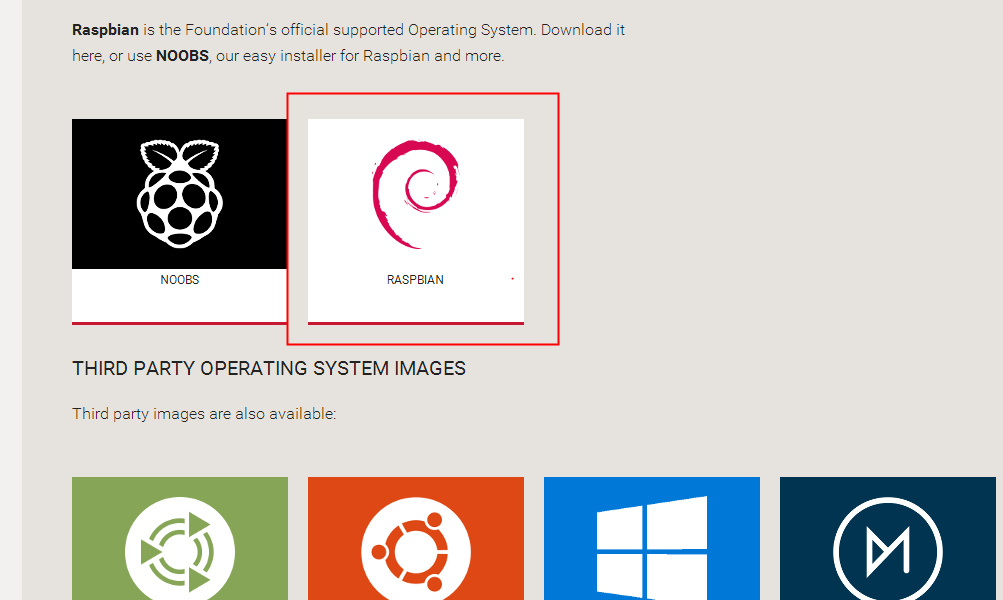
b) https://www.raspberrypi.org/downloads/raspbian/下载系统,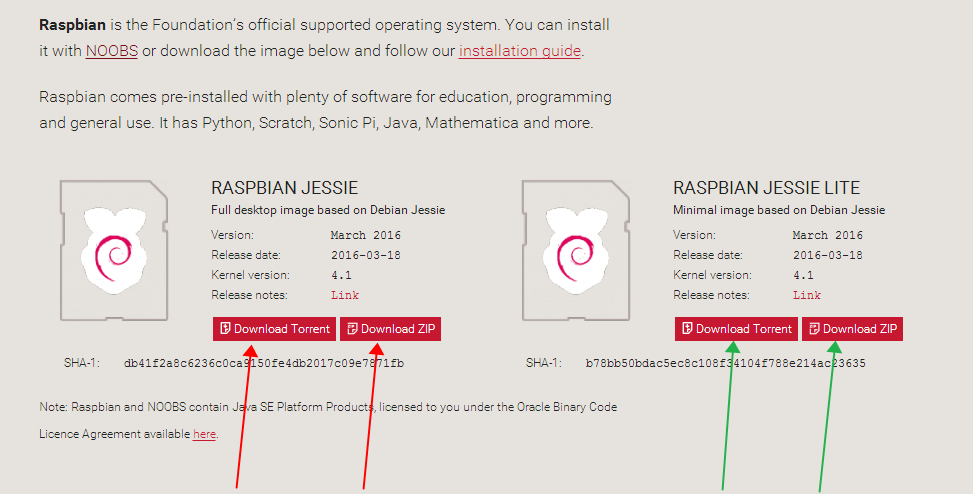
c)下载完后如图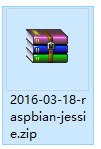
2.烧制系统
a)下载烧制工具:链接: http://pan.baidu.com/s/1eSpYVh4 密码: aaga
b)下载后解压即可:得到如图文件,我们要用到的是两个工具 一个是格式化SD卡工具(SD Formatter 4.0)和一个烧盘工具(Win32DiskImager),如果不能下载的话 自己百度找下这两个工具也可以。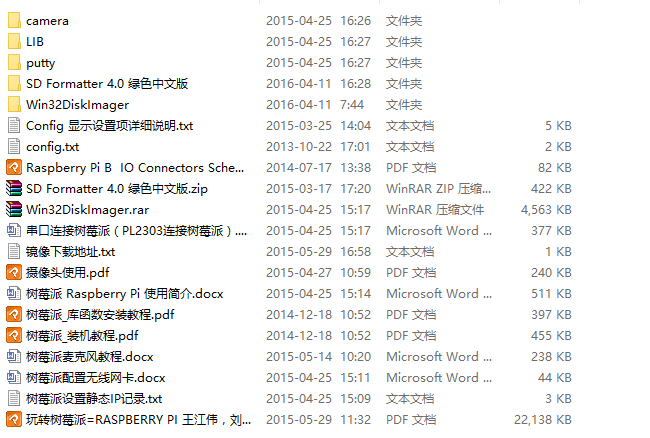
c)格式化磁盘:
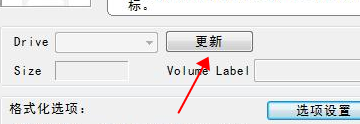

d)烧盘:
打开 win32-disk-imager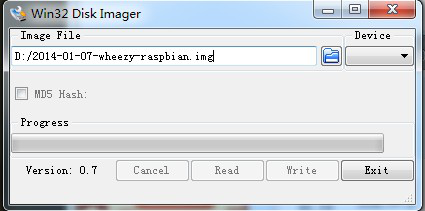
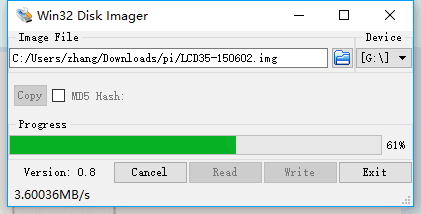
,然后点击Write按钮就可以了,等待10多分钟左右烧制系统,烧纸完后会显示成功的提示,关闭即可,然后弹出SD卡,即可。
3.安装系统
a)将烧制好的SD卡插入树莓派,接上网线,再插上电源即可,注意网线另一端要局域网路由器上。
b)用远程连接设置:
i.进入路由器查看树莓派的ip地址(如下图)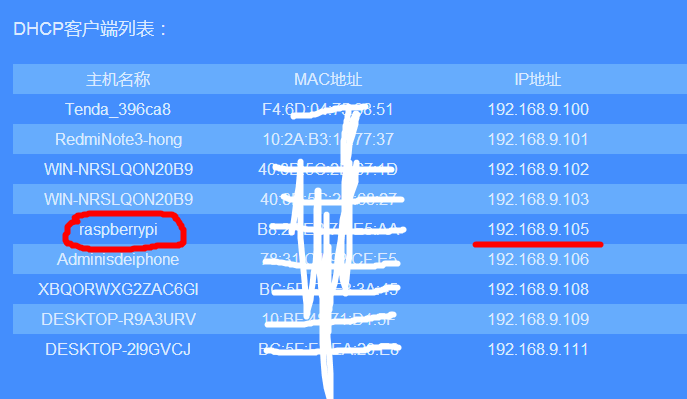
c)使用SSH功能链接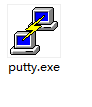
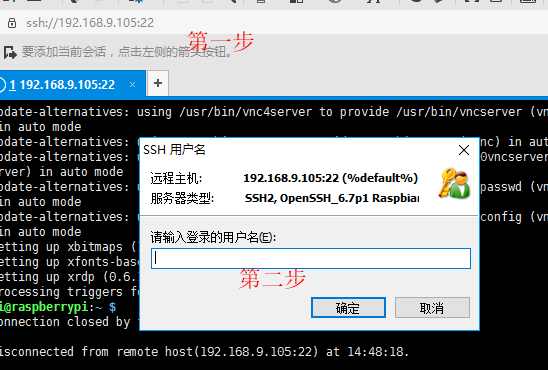
i.在第一步里面输入树莓派的ip即可 我ip是192.168.9.105,然后回车,会弹出输入用户名 (树莓派默认账号:pi 和密码:raspberry ),注意不要错了。点击确认后会要求填写密码,密码是:raspberry
ii.安装xrdp
执行命令:sudo apt-get install xrdp 
Y/N 选择,直接按回车就好了。大概等3分钟左右吧。具体要看您的网速。这样就大功告成了。这样就可以直接进入远程桌面。
iii.远程桌面
RDP工具比较多,我这里直接使用的是window内置的远程工具,win+r快捷键运行mstsc,打开远程窗口
填写入树莓派的ip,并点击链接
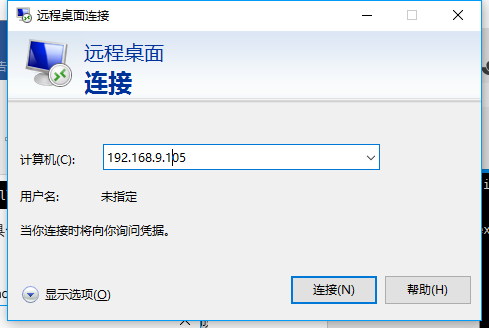
点击“是”按钮,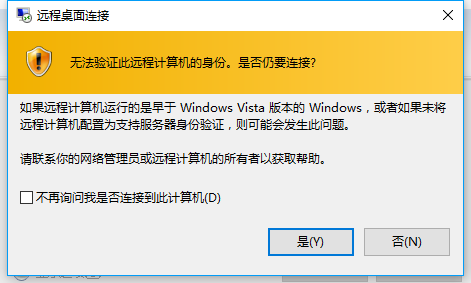
见到桌面了,大功告成!
英文版,暂时没学会更改系统语言,此版本浏览网页中文网页会出现乱码,所以需要修改。
(转载请务必说明出处)








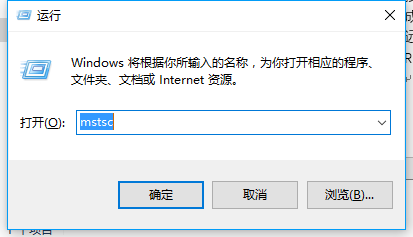
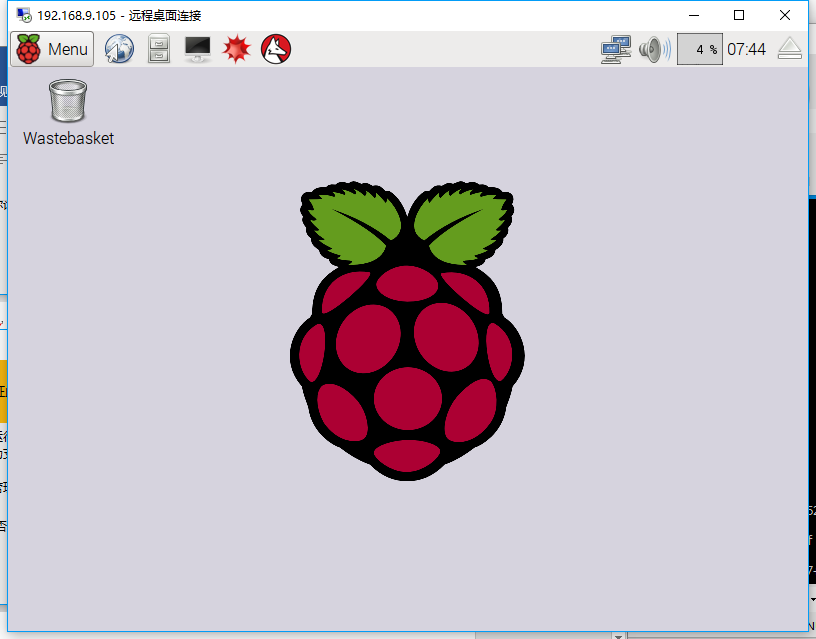













 870
870











 被折叠的 条评论
为什么被折叠?
被折叠的 条评论
为什么被折叠?








